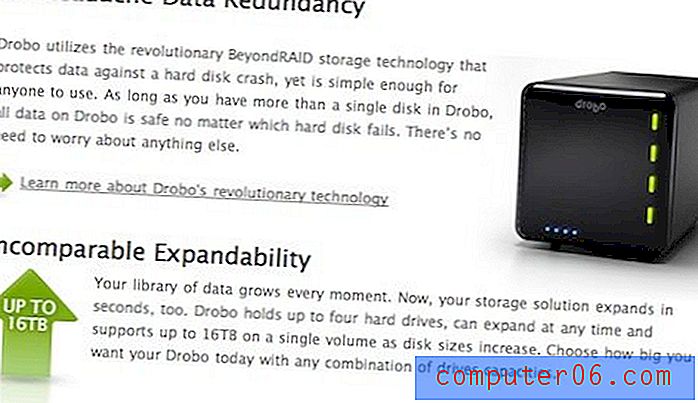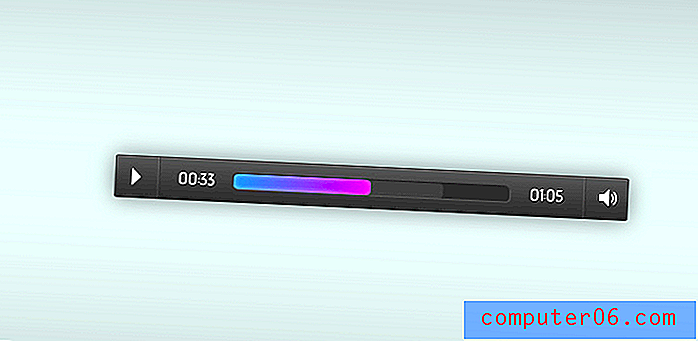Kā pievienot atzīmi pakalpojumā Powerpoint Office 365
Šajā rakstā norādītās darbības parādīs, kā Powerpoint ievietot atzīmi. Raksta sākumā īsi aprakstītas darbības, pēc tam turpinot darbību ar papildu informāciju, piemēram, katra soļa attēliem.
- Atveriet prezentāciju Powerpoint.
- Atlasiet slaidu, kur vēlaties pievienot atzīmi.
- Loga augšpusē izvēlieties cilni Ievietot .
- Noklikšķiniet tekstlodziņa iekšpusē, kur vēlaties pievienot atzīmi, vai lentē noklikšķiniet uz pogas Tekstlodziņš, lai pievienotu tekstlodziņu.
- Lentes sadaļā Simboli atlasiet pogu Simbols .
- Noklikšķiniet uz nolaižamās izvēlnes Fonts, pēc tam ritiniet uz leju un izvēlieties Spārni .
- Ritiniet līdz saraksta apakšai, atlasiet atzīmi un pēc tam noklikšķiniet uz Ievietot .
Pārbaude var būt noderīgs simbols, lai iekļautu vairākos dažādos dokumentu tipos, ieskaitot slaidrādes, kuras izveidojat programmā Microsoft Powerpoint. Bet var būt grūti pievienot šādu simbolu vienam no slaidiem, jo to var būt grūti atrast.
Tālāk sniegtais ceļvedis parādīs, kur Powerpoint var atrast atzīmes simbolu, lai jūs varētu to pievienot teksta lodziņā vienā no slaidiem. Pēc tam jūs varat pielāgot šo atzīmi tādā pašā veidā, kā jūs pielāgotu citu pievienoto tekstu.
Kā ievietot atzīmi Powerpoint
Šīs apmācības darbības tika veiktas Microsoft Powerpoint for Office 365, taču tās darbosies arī lielākajā daļā citu jaunāko Powerpoint versiju.
1. darbība: atveriet slaidrādi Powerpoint.
2. darbība. Slaidu kolonnā loga kreisajā pusē atlasiet slaidu, kuram vēlaties pievienot atzīmi.
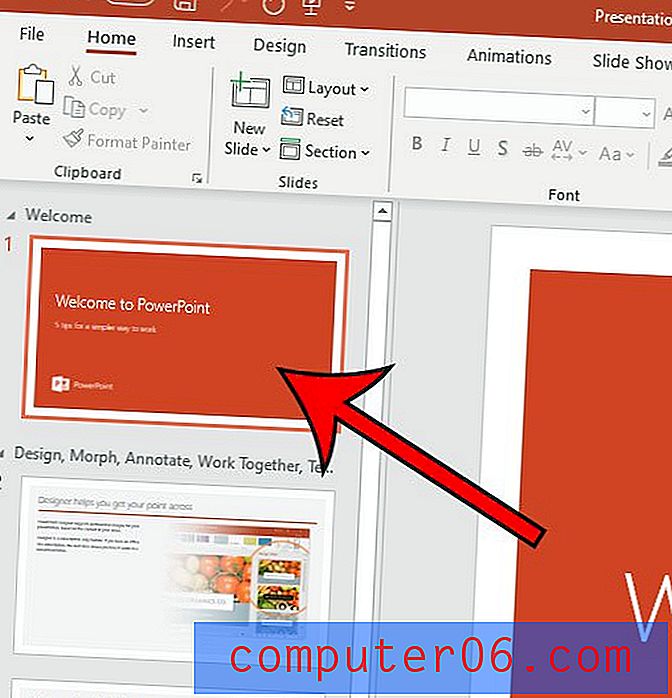
3. solis: loga augšdaļā izvēlieties cilni Ievietot .
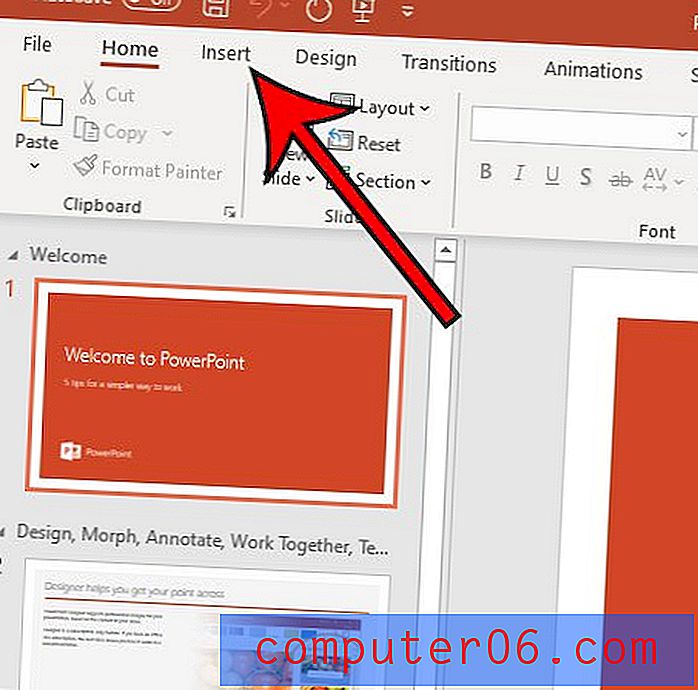
4. darbība. Noklikšķiniet uz esoša tekstlodziņa, kurā vēlaties pievienot atzīmi, vai noklikšķiniet uz lentes pogas Tekstlodziņš, lai pievienotu jaunu tekstlodziņu, pēc tam noklikšķiniet uz tā iekšpuses.
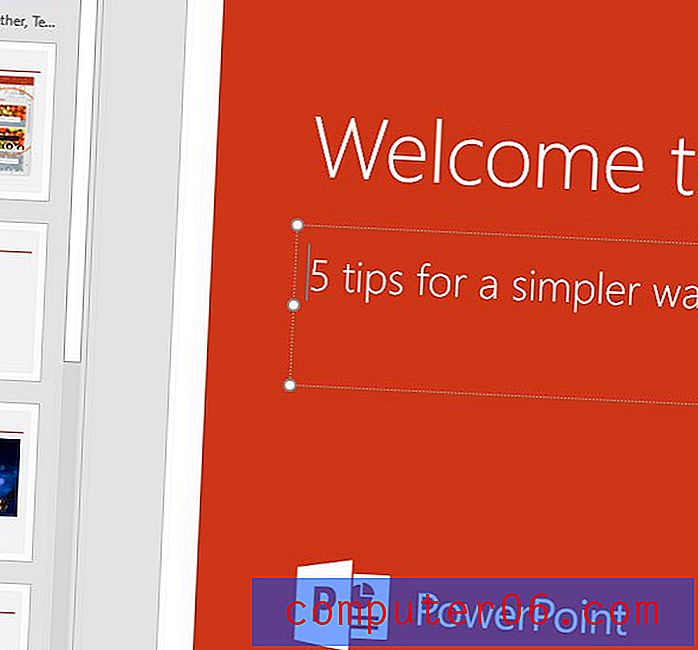
5. solis: lentes sadaļā Simboli atlasiet pogu Simbols .
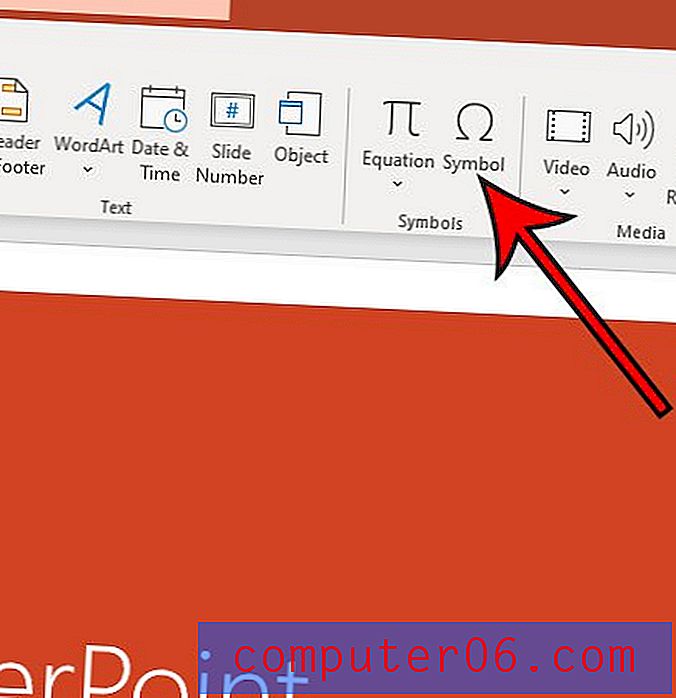
6. solis: noklikšķiniet uz nolaižamās izvēlnes Fonts, pēc tam ritiniet uz leju un izvēlieties opciju Wingdings .
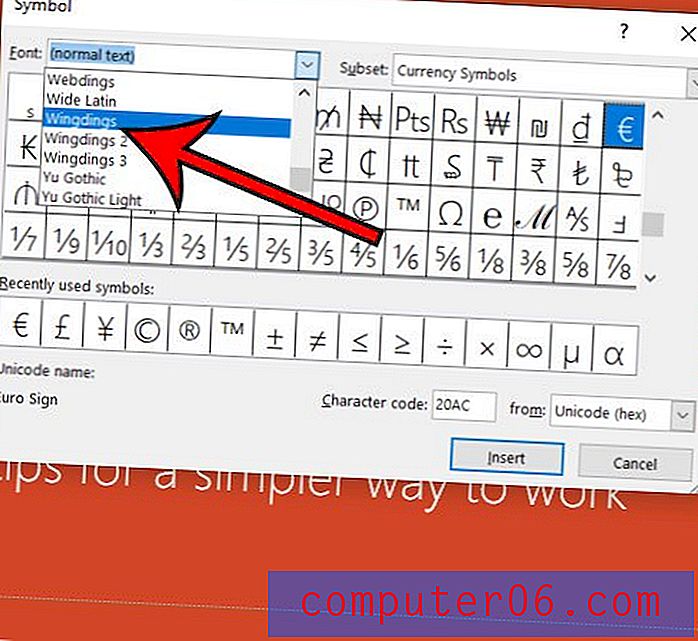
7. darbība. Ritiniet līdz simbolu saraksta apakšai, atlasiet atzīmi un pēc tam noklikšķiniet uz pogas Ievietot .
Ir arī atzīme, ko var pievienot vienam no slaidiem, kas atrodas cilnes Interfeiss izvēlnē Ikonas . To var pievienot, veicot šādas darbības:
- Noklikšķiniet uz cilnes Ievietot .
- Lentes sadaļā Ilustrācijas atlasiet pogu Ikonas .
- Loga kreisajā pusē izvēlieties cilni Interfeiss .
- Noklikšķiniet uz atzīmes un pēc tam noklikšķiniet uz Ievietot loga apakšā.
Kā pievienot atzīmi Powerpoint
DrukātUzziniet, kā ievietot atzīmi tekstlodziņā vienā no jūsu Powerpoint prezentācijas slaidiem.
Aktīvais laiks 3 minūtes Papildu laiks 2 minūtes Kopējais laiks 5 minūtes Grūtības pakāpe VidējaMateriāli
- Powerpoint prezentācija
Rīki
- Microsoft Powerpoint
Instrukcijas
- Atveriet prezentāciju Powerpoint.
- Atlasiet slaidu, kur vēlaties pievienot atzīmi.
- Loga augšpusē izvēlieties cilni Ievietot.
- Noklikšķiniet tekstlodziņa iekšpusē, kur vēlaties pievienot atzīmi, vai lentē noklikšķiniet uz pogas Tekstlodziņš, lai pievienotu tekstlodziņu.
- Lentes sadaļā Simboli atlasiet pogu Simbols.
- Noklikšķiniet uz nolaižamās izvēlnes Fonts, pēc tam ritiniet uz leju un izvēlieties Spārni.
- Ritiniet līdz saraksta apakšai, atlasiet atzīmi un pēc tam noklikšķiniet uz Ievietot.
Piezīmes
Jūs varat pielāgot atzīmes izskatu (krāsa, fonta lielums utt.), Izmantojot tās pašas opcijas cilnē Sākums, kuras jūs izmantotu, lai pielāgotu parasto tekstu.
Cilnes Interfeiss izvēlnē Ikonas ir arī atzīme.
© SolveYourTech projekta tips: Powerpoint ceļvedis / kategorija: programmasVai jūs strādājat ar slaidrādi, kas kaut kur tiks atskaņota ar nepārtrauktu cilpu? Uzziniet, kur Powerpoint var atrast iestatījumu, kas tai ļauj bezgalīgi cilpot.